Kā iestatīt slēpto kursoru, ievadot datus operētājsistēmā Windows 10/11

Vai jūs kaitina situācija, kad peles rādītājs parādās teksta laukā, kamēr rakstāt?
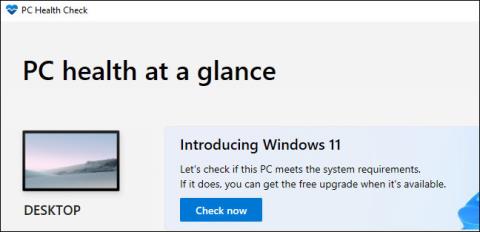
Windows 11 oficiāli tika palaists 2021. gada 5. oktobrī. Atšķirībā no iepriekšējiem lielākajiem Windows 10 jauninājumiem Microsoft šoreiz nemudina cilvēkus veikt jaunināšanu. Faktiski Microsoft iesaka daudziem datoru īpašniekiem nejaunināt. Lūk, kas jums jāzina pirms lēmuma pieņemšanas.
Kā jaunināt uz Windows 11 no Windows 10
Windows 11 būs bezmaksas jauninājums datoriem, kuros darbojas sistēma Windows 10, tāpat kā Windows 10 ir bezmaksas jauninājums datoriem, kuros darbojas operētājsistēma Windows 7 un Windows 8.
Tomēr šoreiz operētājsistēma Windows 11 nav paredzēta visiem datoriem, kuros darbojas operētājsistēma Windows 10. Windows 11 oficiāli atbalsta tikai jaunāko aparatūru: papildus tam, ka ir nepieciešams TPM 2.0 un UEFI ar drošu sāknēšanu, Windows 11 atbalsta tikai Atbalsta dažus nesen izlaistus CPU.
Konkrēti, personālajam datoram ir jābūt 8. paaudzes Intel procesoram vai jaunākam. AMD datoriem ir jādarbojas vismaz AMD Zen 2. ARM datoriem jābūt Qualcomm 7 vai 8 sērijas aparatūrai.
Kā pārbaudīt, vai jūsu datorā tiek atbalstīta operētājsistēma Windows 11
Vai neesat pārliecināts, kāda aparatūra ir jūsu datoram un vai tā atbalsta sistēmu Windows 11? Microsoft piedāvā oficiālu datora veselības pārbaudes programmu, kas pateiks, vai jūsu datorā var darboties operētājsistēma Windows 11 . Ja nē, datora veselības pārbaude pateiks, kāda ir problēma.
Oficiālā datora veselības pārbaudes lietotne pateiks, vai jūsu datorā var darboties operētājsistēma Windows 11
Operētājsistēma Windows 10 tiek atbalstīta līdz 2025. gada oktobrim
Pirmkārt, ir svarīgi atzīmēt, ka Windows 10 oficiāli tiks atbalstīts vēl daudzus gadus. Microsoft turpinās atbalstīt operētājsistēmu Windows 10 ar drošības atjauninājumiem līdz 2025. gada oktobrim, kas ir 4 gadi pēc Windows 11 izlaišanas.
Ja nevēlaties jaunināt uzreiz, varat pagaidīt. Ja jūsu datorā nevar palaist sistēmu Windows 11, pastāv arī liela iespēja, ka nākamo četru gadu laikā iegādāsities jaunu datoru.
Iemesli, kāpēc nevēlaties izmantot Windows 11
1. Stingras Windows 11 sistēmas prasības
Daži lietotāji nav jauninājuši uz Windows 11 tikai tāpēc, ka viņu dators neatbilst visām būtiskajām sistēmas prasībām. Operētājsistēmas Windows 11 stingrās sistēmas prasības ir radījušas šķēršļus miljoniem nesaderīgu datoru. Šīs ir Windows 11 sistēmas prasības:
Dažas no šīm sistēmas prasībām ir diezgan liels solis salīdzinājumā ar operētājsistēmu Windows 10. Piemēram, operētājsistēmai Windows 10 ir nepieciešama tikai 1 GB RAM, kas padara to saderīgu ar vecākiem datoriem ar 2 GB sistēmas atmiņu. Turklāt, ja ir nepieciešams 64 bitu procesors, Windows 11 nav saderīga ar visiem 32 bitu datoriem.
Tomēr TPM 2.0 sistēmas prasības ir lielākā problēma, veicot jaunināšanu uz Windows 11. TPM 2.0 ir drošības līdzeklis, kas ir jāiespējo datorā, lai lietotāji varētu jaunināt uz Windows 11. Daudzi vecāki datori neatbalsta TPM 2.0, un šī funkcija netiek atbalstīta. Daudzos jaunos galddatoros vai klēpjdatoros pēc noklusējuma nav iespējots.
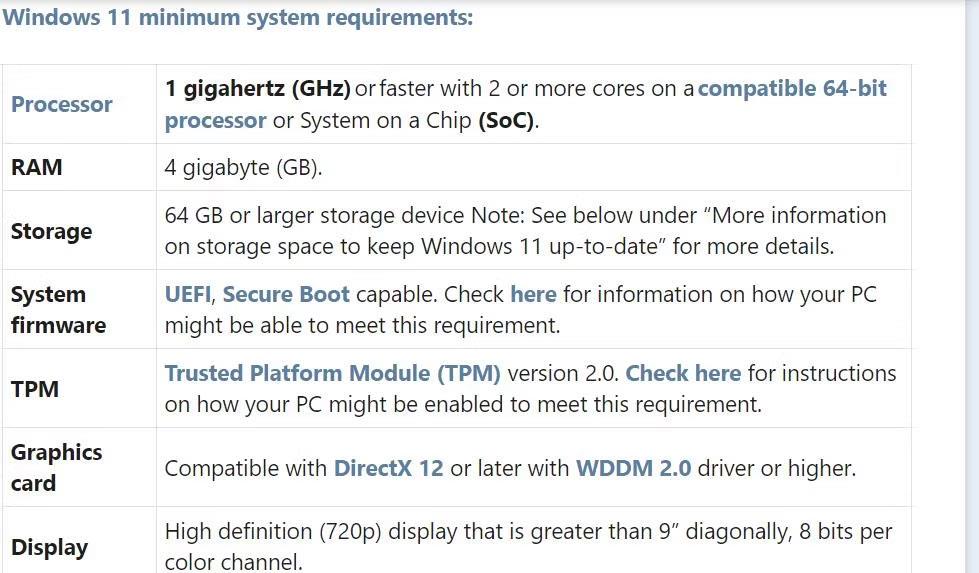
Windows 11 sistēmas prasības
Šādas jaunināšanas sistēmas prasības daudziem lietotājiem ir atturējušas no jaunināšanas uz Windows 11. Ir veidi, kā apiet Windows 11 TPM 2.0 sistēmas prasības, izmantojot multivides izveides rīku vai pielāgojot reģistru. Tomēr daudzi lietotāji var neuztraukties par to, ka jaunināšana uz Windows 11 var aizņemt tik ilgu laiku.
2. Spēļu veiktspējas problēmas
Lai gan operētājsistēmā Windows 11 ir iekļautas vairākas jaunas spēļu funkcijas, platformu ir nomocījušas spēļu veiktspējas problēmas. Lietotāji forumos ir sūdzējušies, ka viņu datoru spēļu veiktspēja ir samazinājusies pēc jaunināšanas uz Windows 11. Lielākās sūdzības ir bijušas par ievērojamu kadru ātruma samazināšanos un stostīšanās problēmām, spēlējot datorā, kurā darbojas operētājsistēma Windows 11.
Tas jo īpaši notika pēc tam, kad Microsoft 2022. gada beigās izlaida Windows 11 22H2 atjauninājumu. Pēc vairāku ziņojumu saņemšanas par tā efektivitāti Microsoft vēlāk atzina, ka jaunais atjauninājums izraisīja spēļu problēmas. Slikta spēļu veiktspēja operētājsistēmā Windows 11. Microsoft atsaucās uz GPU atkļūdotāja funkcija, kas tobrīd izraisīja šādas problēmas.
Spēle Halo Infinite pakalpojumā Microsoft Store
Galvenais faktors, kas izraisa sliktāku spēļu veiktspēju, ir daži papildu drošības līdzekļi, kas pēc noklusējuma ir iespējoti operētājsistēmā Windows 11. Šādi drošības līdzekļi ietekmē spēļu veiktspēju. Daudzi spēlētāji nav varējuši jaunināt uz Windows 11 platformu saistīto spēļu problēmu dēļ.
3. Microsoft ir sabojājusi Windows 11 uzdevumjoslu
Uzdevumjosla, iespējams, ir otrā svarīgākā Windows daļa pēc izvēlnes Sākt. Bet diemžēl Microsoft radīja haosu, "pārbūvējot" uzdevumjoslu operētājsistēmā Windows 11. Microsoft samazināja uzdevumjoslas funkcionalitāti, noņemot no tās daudzas funkcijas.
Windows 11 lietotāji Microsoft forumos ir publicējuši ziņas par trūkstošajiem uzdevumjoslas līdzekļiem. Daži cilvēki ir sūdzējušies, ka nevar mainīt uzdevumjoslas izmērus tāpat kā operētājsistēmā Windows 10, velkot to ar kursoru. Citi vēlas instalēt Combine uzdevumjoslas pogas no operētājsistēmas Windows 10, kas atjaunota Microsoft jaunākajā darbvirsmas operētājsistēmā. Lietotāji nevar arī pārvietot uzdevumjoslu operētājsistēmā Windows 11.
Apvienot uzdevumjoslas pogas operētājsistēmā Windows 10
Korporācija Microsoft ir atjaunojusi dažus uzdevumjoslas līdzekļus, kas tika noņemti jaunākajos Windows 11 atjauninājumos. Piemēram, Microsoft ir atjaunojis uzdevumu pārvaldnieka kontekstizvēlnes saīsni un apskatiet darbvirsmas uzdevumjoslas līdzekļus 2022. gadā. Tomēr daži noņemtie līdzekļi, iespējams, nekad neatgriezīsies sistēmā Windows 11. Lietotāji, kuriem ir svarīgas uzdevumjoslas funkcijas, noteikti dos priekšroku sistēmai Windows. 10.

Windows 11 uzdevumjosla
4, operētājsistēmai Windows 11 nav laika skalas (un 19 citu Windows 10 līdzekļu)
Laika skala ir ievērojama funkcija, ko Microsoft noņēma no Windows 11. Šī funkcija bija daļa no uzdevuma skata operētājsistēmā Windows 10 un ļāva lietotājiem piekļūt failiem, kas saglabāti ar Microsoft lietojumprogrammām no laika skalas. Laika skala noteikti ir noderīga lietotājiem, kuri bieži izmanto Microsoft 365 programmas, fotoattēlus, Paint un citas iepriekš instalētas programmas, kas ir saderīgas ar to.
Laika skalas noņemšana operētājsistēmā Windows 11 ir ietekmējusi uzdevumu skatu. Lietotāji, kuriem šī produktivitātes funkcija ir svarīga, labprātāk paliks ar Windows 10, kur to joprojām varēs izmantot. Tiek baumots, ka Edge ir līdzīga laika skalas funkcionalitāte, taču nav skaidrs, kur tieši tā atrodas. Laika skala ir viens no 20 novecojušiem līdzekļiem, kas norādīti šajā Microsoft Windows 11 specifikāciju lapā .
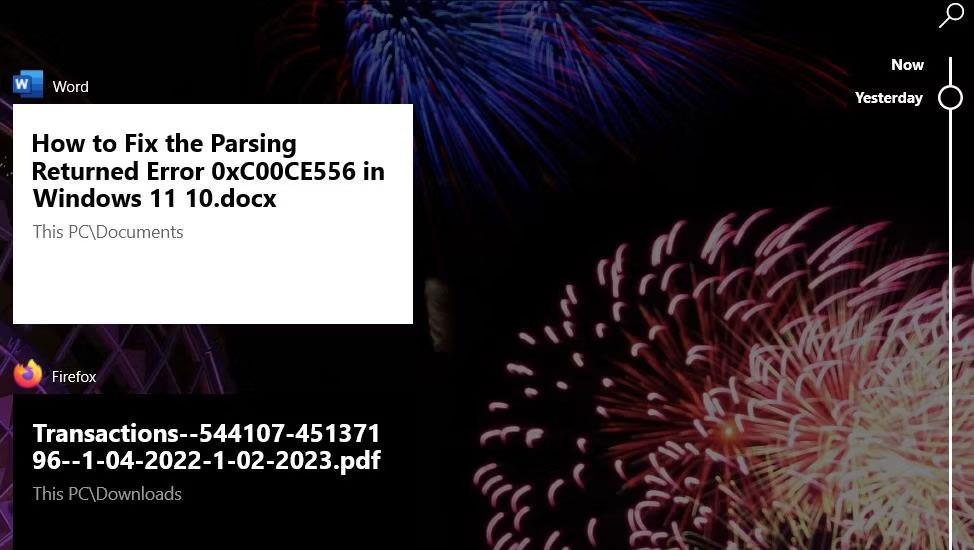
Laika skalas funkcija
5. Pārveidotā izvēlne Sākt nav pievilcīga
Korporācija Microsoft ir veikusi būtiskas izmaiņas izvēlnē Sākt operētājsistēmā Windows 11. Pārveidotā izvēlne Sākt noteikti atšķiras no Windows 10 izvēlnes. Par to, vai šī izvēlne mainās uz labo pusi, joprojām var diskutēt. Dažiem lietotājiem patīk jaunās izvēlnes vienkāršība, bet citi dod priekšroku Windows 10 izvēlnei Sākt.
Tas, ko Microsoft ir noņēmis no Windows 11 izvēlnes Sākt, ir acīmredzams. Tiešraides elementu saīsnes vairs netiek rādītas jaunajā izvēlnē. Operētājsistēmas Windows 11 izvēlnei Sākt ir divi slāņi, jo tās lietotņu saraksts vairs nedarbojas ar piespraustiem īsceļiem. Nav arī iespējas mainīt izvēlnes izmērus operētājsistēmā Windows 11 (piemēram, uzdevumjoslā).
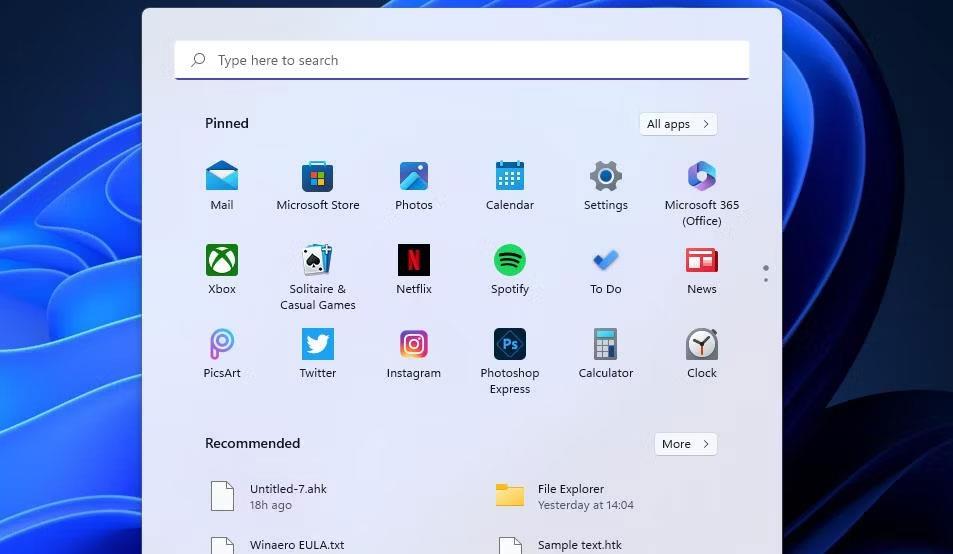
Windows 11 izvēlne Sākt
Tāpēc Windows 11 pārveidotā izvēlne Sākt parasti nav pievilcīga. Lietotāji, kuriem patīk izvēlne Sākt ar flīzēm, šī iemesla dēļ izvēlas palikt pie Windows 10.
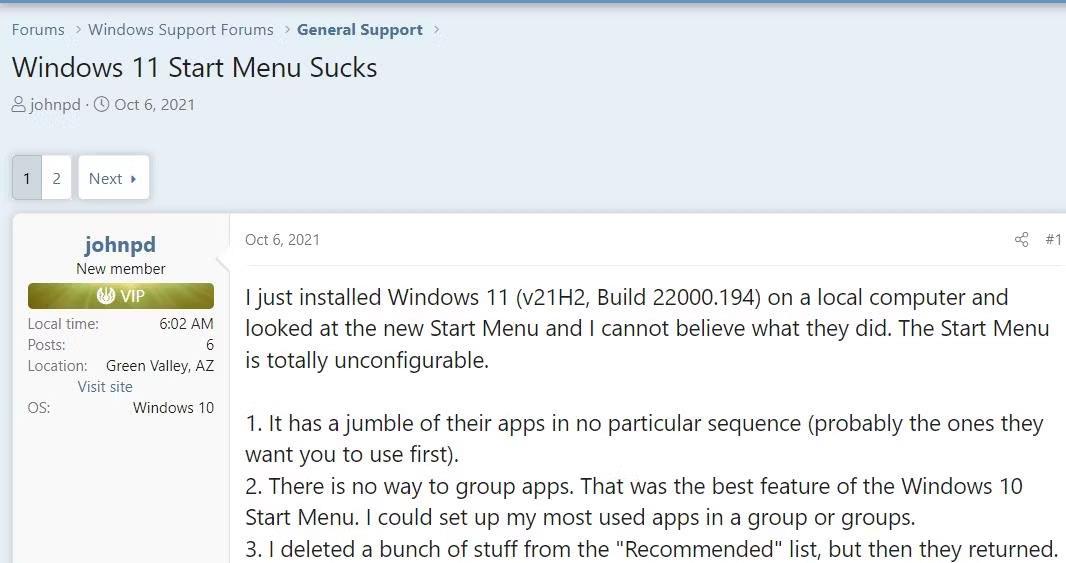
Lietotāju foruma ziņa par Windows 11 izvēlni Sākt
6. Windows 11 nepiedāvā pietiekami daudz jaunu funkciju
Lielākais jautājums ir par to, kādas jaunas funkcijas Windows 11 piedāvā, ko tās priekšgājējs Windows 10 nepiedāvā. Windows 11 noteikti izskatās savādāk daudzos aspektos. Tajā ir iekļautas pārveidotas konteksta izvēlnes, jauna izskata izvēlne Sākt un centrēts ikonu izkārtojums uzdevumjoslā. Microsoft ir pārveidojis File Explorer un iestatījumu lietotāja saskarni savai jaunajai darbvirsmas platformai. Korporācija Microsoft ir arī piešķīrusi jaunu izskatu dažām platformas iepriekš instalētajām lietotnēm.
Sākot lietot operētājsistēmu Windows 11, jūs uzreiz pamanīsit šīs lietotāja saskarnes izmaiņas, taču ievērojamo jauno funkciju skaits sistēmā Windows 11 ir salīdzinoši neliels. Logrīki, Snap Layouts un Android lietotņu atbalsts ir trīs no lielajām jaunajām funkcijām, ar kurām var lepoties Windows 11. Tomēr logrīki nav īsti jauna Windows funkcija, jo gan Vista, gan 7 ir integrēti šie darbvirsmas logrīki.
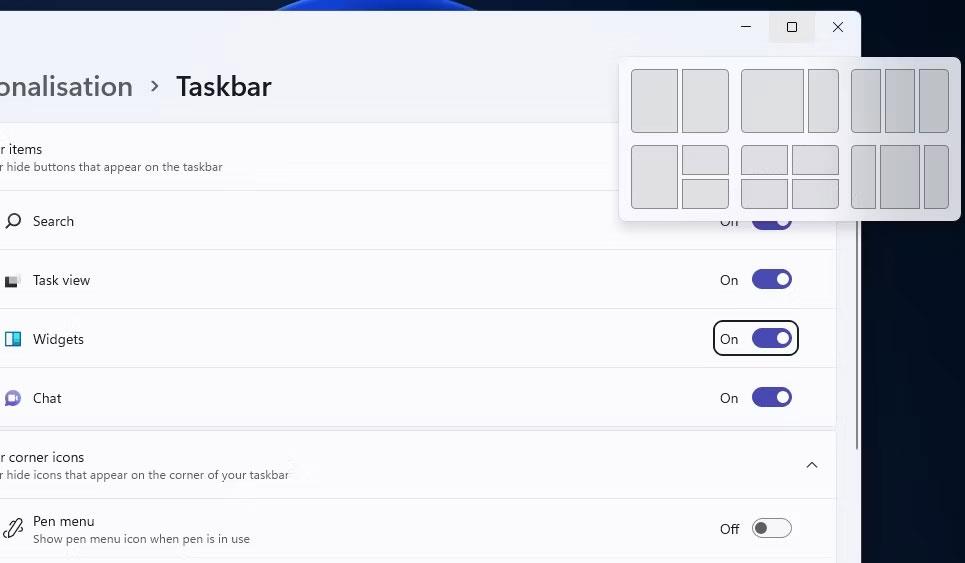
Snap Layouts funkcija
Android lietotņu atbalsts, izmantojot Amazon Appstore, izklausās kā aizraujoša jauna funkcija. Tomēr joprojām varat izmantot Android lietotnes no Google Play operētājsistēmā Windows 10. Nav pārāk grūti instalēt vienu no labākajiem Android emulatoriem, piemēram, BlueStacks vai Andy savā Windows 10 datorā.
Windows 11 atjauninājums ieviesa dažas ievērojamas jaunas funkcijas, piemēram, cilni File Explorer, uzdevumjoslas pārpildes izvēlni un tiešraides video subtitrus. Tātad Microsoft paplašina jaunas platformas iespējas ar katru versiju. Tomēr šķiet, ka operētājsistēmai Windows 11 joprojām nav pietiekami daudz jaunu funkciju, lai pieņemtu lēmumu par jaunināšanu.
Ja vēlaties, tagad varat izmantot sistēmu Windows 11
Microsoft norāda, ka esošie personālie datori, iespējams, nesaņems jaunināšanu līdz 2022. gada sākumam, jo standarta jaunināšanas process būs lēns un pakāpenisks pat esošajiem datoriem. Tas ļaus Microsoft pakāpeniski pārbaudīt atjauninājumu un nodrošināt, ka tas labi darbojas personālajos datoros, pirms to izplatīs visiem lietotājiem.
Ja neesat sajūsmā par operētājsistēmu Windows 11, nav jācenšas veikt jaunināšanu. Ja varat pagaidīt dažus mēnešus, līdz Windows Update piegādās jūsu datoram oficiālu atjauninājumu, varēsiet ierobežot izmaksas. rodas problēma.
Tomēr, ja vēlaties pēc iespējas ātrāk izbaudīt jauno operētājsistēmu, varat veikt jaunināšanu nekavējoties.
Vai jūs kaitina situācija, kad peles rādītājs parādās teksta laukā, kamēr rakstāt?
Lai gan Discord lielāko daļu laika darbojas nevainojami, dažkārt var rasties problēma, kas izraisa galvassāpes, mēģinot izdomāt, kā to atrisināt.
Ja neizmantojat Diktoru vai vēlaties izmantot citu lietotni, varat to viegli izslēgt vai atspējot.
Sistēmā Windows ir tumšs motīvs, kas uzlabo sistēmas vispārējo estētiku. Tomēr šī iespēja ir ierobežota un var neietekmēt noteiktas lietojumprogrammas.
Gaidot, kamēr Microsoft oficiāli ieviesīs Copilot operētājsistēmā Windows 10, varat izmantot šo AI tērzēšanas robota pakalpojumu jau agri, izmantojot trešās puses rīkus, piemēram, ViveTool.
Subtitri reāllaikā palīdz ikvienam, tostarp nedzirdīgajiem vai vājdzirdīgajiem, labāk izprast audio, skatot teiktā parakstus.
Šajā rokasgrāmatā ir parādīts, kā pilnībā atiestatīt Windows atjaunināšanas komponentus un politikas pēc noklusējuma operētājsistēmā Windows 11.
Jūsu Windows 11 ziņo par kļūdu, jo nesaņem pietiekami daudz RAM, trūkst RAM, kamēr ierīces RAM joprojām ir pieejama. Šis raksts palīdzēs ātri tikt galā ar šo situāciju.
Daudziem lietotājiem ir problēmas ar Clipchamp video rediģēšanas rīka instalēšanu, izmantojot Microsoft veikalu. Ja jums ir tāda pati problēma un vēlaties instalēt un izmēģināt šo bezmaksas video rediģēšanas rīku, neuztraucieties!
Gigabyte kļūst par nākamo datoru komponentu ražotāju, kas paziņojis par mātesplates modeļu sarakstu, kas atbalsta saderību un nemanāmu jaunināšanu uz Windows 11.
Visbiežāk sastopamā problēma ir tāda, ka pēc Hyper-V iespējošanas operētājsistēmā Windows 11 nav iespējams sāknēt bloķēšanas ekrānu.
Aparatūras saziņai ar operētājsistēmu tiek izmantoti datora aparatūras ierīču draiveri.
Vietējā drošības politika ir jaudīgs līdzeklis operētājsistēmā Windows, kas ļauj kontrolēt datoru drošību lokālajā tīklā.
Paint Cocreator ir līdzeklis, kas iegults lietojumprogrammā Microsoft Paint. Tas var izveidot vairākas attēlu versijas, izmantojot DALL-E — attēlu AI sistēmu, kuras pamatā ir jūsu nodrošinātā teksta ievade.
Neatkarīgi no tā, vai vēlaties praktizēt runu, apgūt svešvalodu vai izveidot aplādi, audio ierakstīšana datorā ar Windows 11 ir vienkāršs process.
Dažās situācijās jums būs jārestartē Windows 11 dators, lai novērstu problēmas, instalētu atjauninājumus, pabeigtu instalēšanas procesu vai veiktu dažus citus nepieciešamos uzdevumus.
Pielāgota enerģijas plāna izveide var nebūt nekas neparasts, ja Windows lietojat daudzus gadus. Bet vai zinājāt, ka sistēmā Windows varat importēt un eksportēt enerģijas plānus?
Izmantojot drošības līdzekli, ko sauc par dinamisko bloķēšanu, varat viegli iestatīt datoru, lai tas droši bloķētos automātiski, kad pametat darba vietu, pilnībā neizslēdzot sistēmu.
Operētājsistēmā Windows 11 ir iekļauts uzlabots iestatījums, ko sauc par aparatūras paātrināto GPU plānošanu, kas var uzlabot spēļu un video veiktspēju, optimizējot GPU jaudu datorā.
Iedomājieties, ka atrodaties sapulcē vai telpā, kurā ir nepieciešams absolūts klusums, bet jūsu "kaitinošais" dators palaišanas laikā rada salīdzinoši skaļu skaņu, izraisot neskaitāmus neērtus skatienus no apkārtējiem cilvēkiem.
Kioska režīms operētājsistēmā Windows 10 ir režīms, kas paredzēts tikai vienas lietojumprogrammas izmantošanai vai tikai 1 vietnei ar vieslietotājiem.
Šajā rokasgrāmatā ir parādīts, kā mainīt vai atjaunot Camera Roll mapes noklusējuma atrašanās vietu operētājsistēmā Windows 10.
Ja fails nav pareizi modificēts, rediģējot saimniekdatoru failu, jūs nevarēsit piekļūt internetam. Šis raksts palīdzēs jums rediģēt saimniekdatoru failu sistēmā Windows 10.
Fotoattēlu lieluma un ietilpības samazināšana atvieglos to kopīgošanu vai nosūtīšanu ikvienam. Jo īpaši operētājsistēmā Windows 10 varat mainīt fotoattēlu lielumu, veicot dažas vienkāršas darbības.
Ja drošības vai privātuma apsvērumu dēļ jums nav jāparāda nesen apmeklētie vienumi un vietas, varat to viegli izslēgt.
Microsoft tikko ir izlaidusi Windows 10 gadadienas atjauninājumu ar daudziem uzlabojumiem un jaunām funkcijām. Šajā jaunajā atjauninājumā jūs redzēsiet daudz izmaiņu. No Windows Ink irbuļa atbalsta līdz Microsoft Edge pārlūkprogrammas paplašinājumu atbalstam ir ievērojami uzlabota arī izvēlne Sākt un Cortana.
Viena vieta, kur kontrolēt daudzas darbības tieši sistēmas teknē.
Operētājsistēmā Windows 10 varat lejupielādēt un instalēt grupas politiku veidnes, lai pārvaldītu Microsoft Edge iestatījumus, un šajā rokasgrāmatā tiks parādīts process.
Dark Mode ir tumša fona saskarne operētājsistēmā Windows 10, kas palīdz datoram taupīt akumulatora enerģiju un samazināt ietekmi uz lietotāja acīm.
Uzdevumjoslā ir ierobežota vieta, un, ja regulāri strādājat ar vairākām lietotnēm, jums var ātri pietrūkt vietas, lai piespraustu vairāk iecienītāko lietotņu.




























